Septembarsko Windows 11 ažuriranje donelo je mnoge novine među kojima i Microsoft Copilot asistenta, odnosno digitalnog pomoćnika zasnovanog na veštačkoj inteligenciji (AI). U nastavku teksta pročitajte o njegovim mogućnostima i otkrijte kako da ga omogućite ili deaktivirate u zavisnosti od toga da li vam je potreban ili ne.
Šta sve može Microsoft Copilot?
Kao što je već poznato, Copilot je skup alata za veštačku inteligenciju koji zajedno rade na kreiranju digitalnog ličnog asistenta. Tako na osnovu generativne veštačke inteligencije i velikih jezičkih modela (LLM) i Copilot radi na sličan način kao i drugi savremeni AI asistenti.
Ovog asistenta možete koristiti da uradite gomilu stvari kako biste povećali produktivnost tokom rada na računaru ili kako biste se jednostavno zabavili. On vam može pomoći sumirate sadržaj sa nekog veb sajta ili iz eseja, umesto vas može da piše mejlove, menja podešavanja na operativnom sistemu, generiše slike na osnovu teksta koji mu zadate, transkribuje audio ili video sadržaj, pravi slike ekrana, ili da se poveže sa spoljnim uređajem preko Bluetooth konekcije. On kao i drugi popularni četbotovi kao što je ChatGPT može da vam kreira listu recepata, napiše kod za programiranje neke aplikacije ili isplanira rutu putovanja.
Sa njim takođe jednostavno možete ćaskati o različitim temama, baš kao i na Bing AI četu, samo Microsoft Copilot ima neke naprednije funkcije jer je integrisan u operativni sistem.
Aktiviranje Microsoft Copilot asistenta
Pre nego što posegnete za digitalnim pomoćnikom, uverite se da ste ažurirali svoj računar na najnoviju verziju Windows 11 operativnog sistema. Ukoliko je Microsoft tek izbacio novo ažuriranje, moraćete malo da sačekate dok ne stigne do svakog regiona, te i onog u kojem se nalazite.
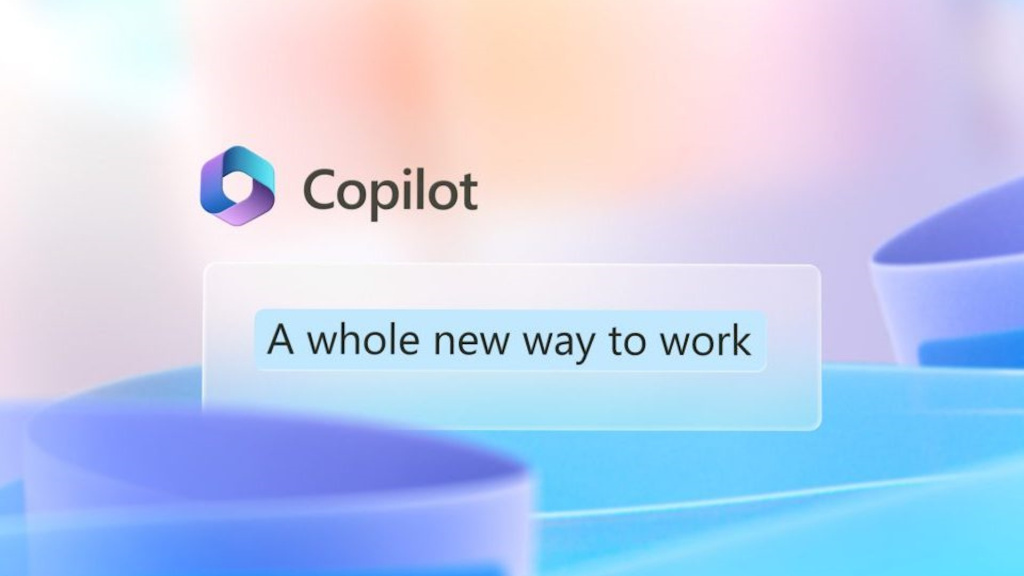 Microsoft
MicrosoftIdite na Settings (Podešavanja) i potražite opciju Windows Update. Pratite uputstva i po potrebi restartujte kompjuter.
Nakon preuzimanja ažuriranja spremni ste da iskusite mogućnosti Copilot pomoćnika. Sve što treba da uradite je u stvari da odete na taskbar i kliknete na dugme Copilot ili iskoristite prečicu na tastaturi i aktivirajte ga uz pomoć kombinacije dugmića Windows + C.
Asistenta po potrebi možete i deaktivirati
Copilot nije funkcija koja je uvek uključena. Jednom kada se pojavi na taskbar-u, radi samo kada ga nešto pitate. Međutim, ukoliko želite da isključite i to ili potpuno izbrišete funkciju, imate nekoliko opcija.
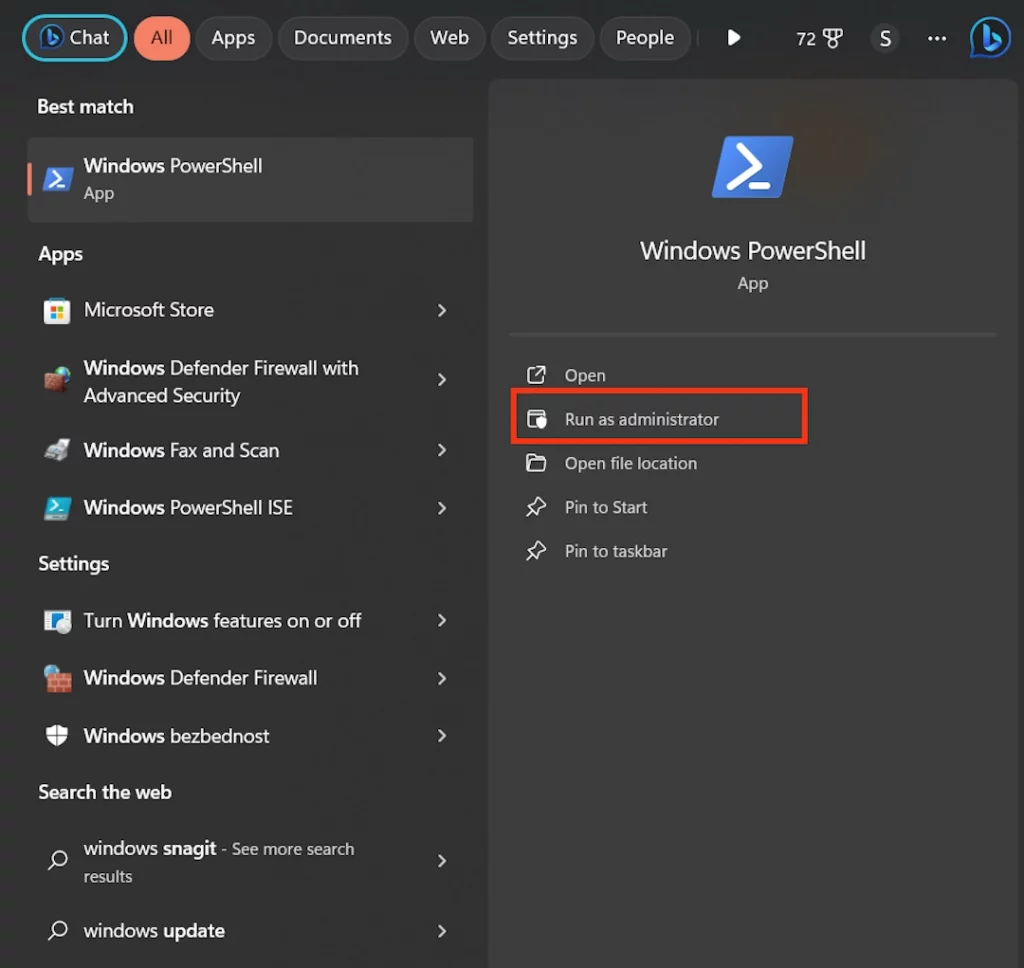 Screenshot
ScreenshotNajlakši način za to je da ga uklonite sa taskbar trake. Otvorite podešavanja i odaberite opciju Personalization. Zatim kliknite Taskbar page na desnoj strani, pogledajte stavke i pronađite „prekidač“ kod Copilot funkcije kako biste ga uklonili sa trake. Ovaj način, više privremenog uklanjanja nego onemogućava funkcije, osigurava da Copilot asistenta nećete slučajno uključiti, ali ga i dalje možete pozvati preko Windows + C prečice.
Ukoliko želite potpuno da onemogućite ovu funkciju proces je nešto složeniji u odnosu na prethodni. Potražite Windows PowerShell u pretrazi i desnim klikom obeležite rezultat pretrage i odaberite opciju „run as an administrator“. Potom kliknite „yes“ na UAC prozoru.
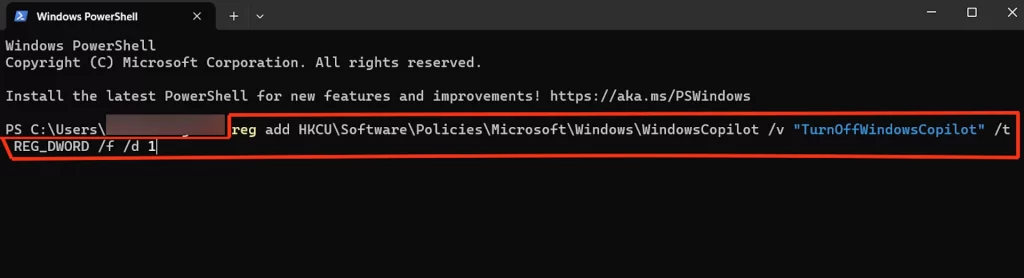 Screenshot
ScreenshotTo će vam otvoriti prozor komandi i u njega treba da zalepite sledeće: reg add HKCU\Software\Policies\Microsoft\Windows\WindowsCopilot /v “TurnOffWindowsCopilot” /t REG_DWORD /f /d 1
Nakon toga, svaki trag Copilot pomoćnika nestaće iz vašeg sistema.
Ograničenja Windows pomoćnika
S obzirom na to da je u pitanju i dalje nova tehnologija, ograničenja ovih funkcija nisu mala. Kao i svi moderni veliki jezički modeli i Copilot može s vremena na vreme da izmišlja stvari praktično niotkuda, što je fenomen poznatiji kao halucinacija.
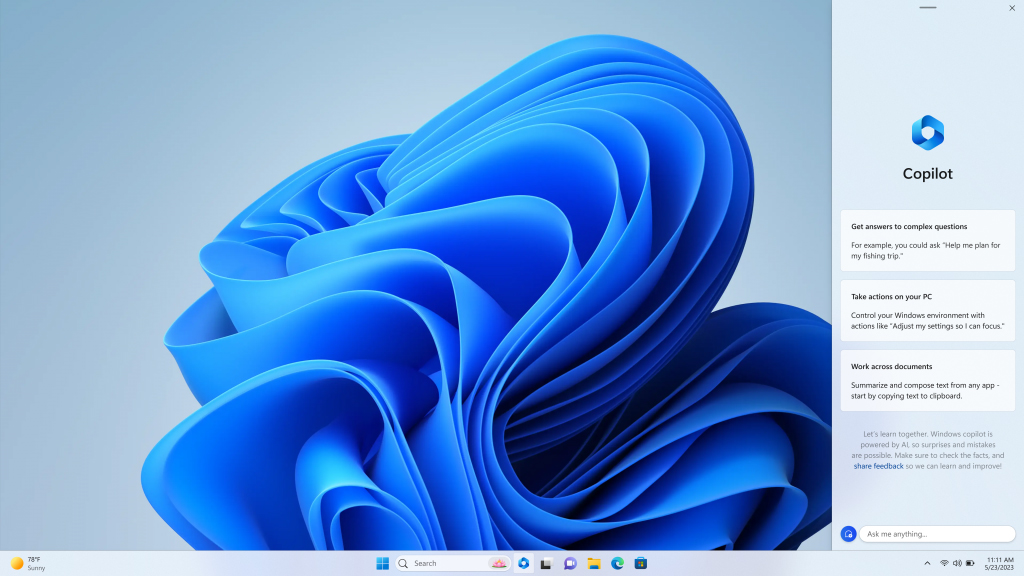 Microsoft
MicrosoftOn takođe (za sada) ne zadržava informacije iz razgovora u razgovor, što je verovatno deo bezbednosnih predostrožnosti. To znači da svaki put kada pokrenete razgovor sa pomoćnikom, krećete od nule, jer se on „ne seća“ o čemu ste pričali ranije. On navodno neće pamtiti ništa o vama ili vašim naklonostima. Takođe, on nije integrisan sa „previše“ izvora podataka nezavisnih proizvođača tako da u njega, na primer, nećete moći da ugradite lične podatke o fitnesu i slično, piše Engadget.
Razlika između Microsoft Copilot i Github Copilot asistenta
Iako su naizgled iste, Github Copilot i Microsoft Copilot imaju ključne razlike uprkos sličnim nazivima. Github verzija je u stvari sve što vam treba da izradu i uređivanje kodova za razvoj softverskih aplikacija.
Microsoft Copilot, sa druge strane, može da pomogne programerima u pisanju osnovnih kodova, ali je to daleko od specijalizovanog pomoćnika za programiranje. Stoga ukoliko se programiranjem bavite samo površno ili vas uopšte ne zanima, za vas će biti Windows verzija.





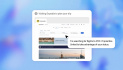
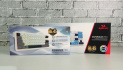

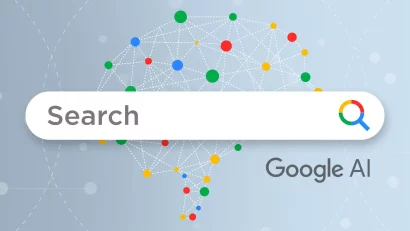




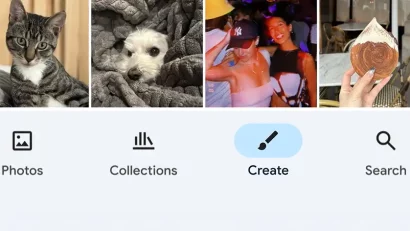


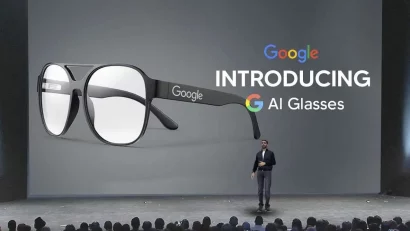

Nema komentara 😞
Trenutno nema komentara vezanih za ovu vest. Priključi se diskusiji na Benchmark forumu i budi prvi koje će ostaviti komentar na ovaj članak!
Pridruži se diskusiji